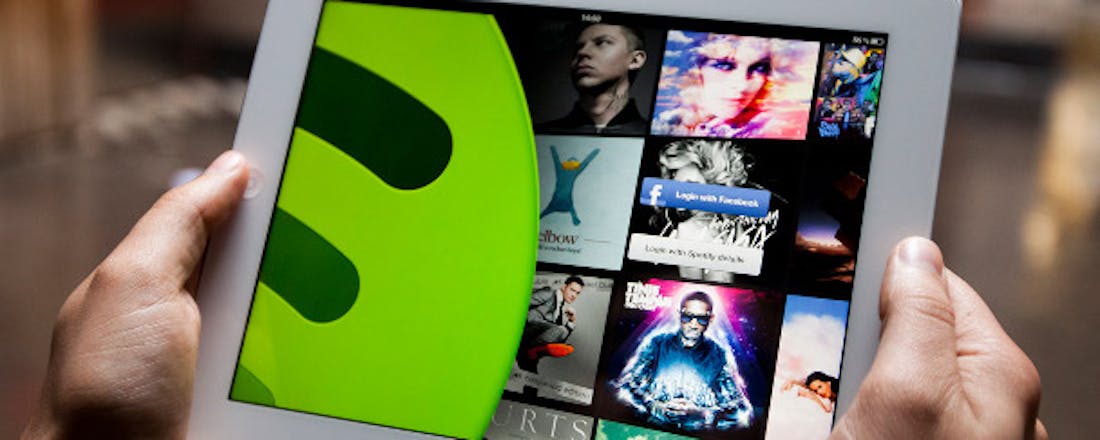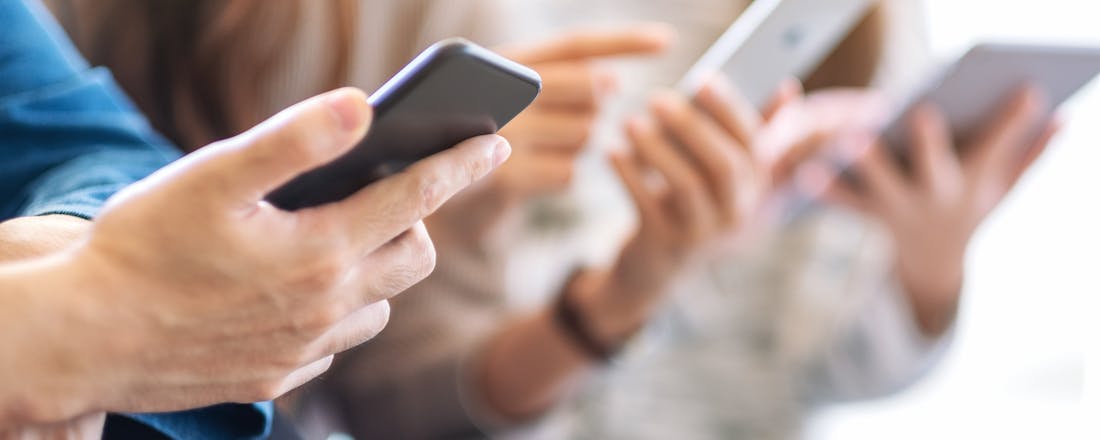Met deze apparaten stream je je muziek
Een muziekstreamer is nogal een ruim begrip. Er bestaan namelijk ontzettend veel apparaten waarmee je muziek uit online bronnen kunt afspelen. Denk bijvoorbeeld aan een computer, smartphone, spelcomputer, bluetoothontvanger, draadloze speaker of netwerkspeler. In dit artikel gaan we op zoek naar de beste muziekstreamers voor jouw situatie, zodat je optimaal van Spotify en consorten kunt genieten.
Tip 01: Hoofdtelefoon
Heb je een nogal specifieke muzieksmaak die overige gezinsleden niet kunnen waarderen? Of luister je meestal alleen onderweg naar liedjes? In dat geval hoef je Spotify niet via luidsprekers af te spelen. Een smartphone (of tablet/computer) met aangesloten hoofdtelefoon volstaat. Download de app van Spotify of een andere muziekdienst naar jouw smartphone en start de weergave. Vind je snoertjes lastig, dan is een bluetooth-hoofdtelefoon het overwegen waard. Je smartphone geeft de muziek daarmee draadloos door aan het luisterapparaat. Verder is een exemplaar met actieve geluidsonderdrukking wel zo prettig wanneer je regelmatig in drukke omgevingen naar muziek luistert, bijvoorbeeld in de trein of op straat. Een onopvallend meetmicrofoontje in de behuizing vangt omgevingsgeluiden op, waarna de hoofdtelefoon tegenovergestelde audiofrequenties produceert. Deze techniek heft de omgevingsgeluiden voor de luisteraar op, zodat je andere mensen bijvoorbeeld niet meer hoort kletsen. Hoofdtelefoonfabrikanten gebruiken hiervoor de Engelse term noise cancelling. Let bij de aanschaf van een hoofdtelefoon verder op de accucapaciteit, het draaggewicht en de geluidskwaliteit.
©PXimport
Tip 02: Smart-tv
Misschien heb je ongemerkt al een geschikt apparaat in de woonkamer staan om muziek te streamen. Zo breid je de functionaliteit van de smart-tv eenvoudig uit door apps te installeren. Uiteraard liggen videodiensten als Netflix, YouTube en NPO Start voor de hand, maar wist je dat de meeste toestellen ook muziekdiensten ondersteunen? Op recente smart-tv’s van LG, Philips, Samsung, Sharp en Sony gebruik je bijvoorbeeld Spotify. De werking verschilt per toestel. Zo kun je op recente smart-tv’s uit 2015 of later een Spotify-app installeren, waarna je met de afstandsbediening favoriete liedjes selecteert. Een andere mogelijkheid is dat je de Spotify-app op je smartphone gebruikt om muziek aan je televisie ‘door te geven’. Voor een goede geluidsweergave loont het de moeite om je televisie op een audiosysteem aan te sluiten, want de ingebouwde tv-speakers klinken nogal blikkerig. Aansluiten kan analoog of digitaal. Voor digitale geluidsoverdracht hebben de meeste modellen een optische uitgang. Als alternatief kun je het geluid via een hdmi-kabel terugsturen (zie kader). Naast Spotify zijn ook de muziekdiensten Deezer en Napster op bepaalde smart-tv’s te vinden.
©PXimport
Audio return channel
Recente smart-tv’s ondersteunen de functie audio return channel (arc). Gunstig is dat je het geluid van tv-apps daarmee via de hdmi-kabel terugstuurt, zodat je geen aparte audiokabel hoeft aan te sluiten. De hdmi-uitgang van een receiver of soundbar koppel je met een geschikt snoertje aan de hdmi-ingang van de televisie. Vervolgens activeer je zowel op het audiosysteem als de smart-tv de arc-functie. Deze optie zit meestal ergens in het menu verstopt. Zodra je een liedje via de Spotify-app op je televisie afspeelt, hoor je de muziek uit de luidsprekers van het audiosysteem.
Tip 03: Spelcomputer
Bepaalde spelcomputers gebruik je eenvoudig als muziekstreamer. Een groot voordeel is dat dergelijke systemen vaak al op een audiosysteem zijn aangesloten, zodat de nummers goed klinken. Op een PlayStation 3 of 4 vind je Spotify in het hoofdmenu terug, terwijl je de app op een Xbox One eerst installeert vanuit de Microsoft Store. Je gebruikt de gamecontroller of de app op een smartphone om een leuke afspeellijst te selecteren. Je kunt de televisie zelfs uitschakelen, waarna de muziek blijft doorspelen. Verder kun je op een PlayStation 4 en Xbox One zelfs tijdens het spelen van videospelletjes naar liedjes luisteren. Op spelcomputers van Nintendo zijn er helaas geen muziekdiensten beschikbaar.
©PXimport
Een PlayStation 3/4 of Xbox One voldoet prima als muziekstreamer
-
Tip 04: Pc of laptop
Natuurlijk gebruik je net zo gemakkelijk de pc of laptop om muziek te streamen. Een nadeel is dat de ingebouwde luidsprekers van een notebook meestal niet al te best klinken. En ook op pc’s zijn vaak speakers aangesloten die niet in kwaliteit uitblinken. Wellicht is er dus een upgrade noodzakelijk. Voor een goed geluid zijn er gelukkig prima pc-luidsprekers verkrijgbaar. Het Chinese merk Edifier fabriceert bijvoorbeeld heel goede producten voor een betaalbare prijs. Als alternatief kun je de computer ook op een receiver of soundbar aansluiten, bijvoorbeeld via een analoge of optische geluidskabel. Erg praktisch is dat overigens niet, want je dient de pc of laptop wegens de beperkte kabellengte ergens in de buurt van het audiosysteem te stallen. Je kunt natuurlijk ook een (draadloze) hoofdtelefoon op een pc of laptop aansluiten. Nagenoeg iedere muziekdienst kun je via een browser gebruiken, zoals Deezer, Tidal, Napster, JUKE en uiteraard Spotify. Je surft simpelweg naar het juiste internetadres om de liedjes af te spelen. Spotify heeft daarnaast ook een eigen desktop-programma om de liedjes af te spelen. Dit programma werkt onder Windows, macOS en sommige Linux-besturingssystemen.
©PXimport
Tip 05: Netwerk-receiver
Een netwerk-receiver is een zeer elegante oplossing om naar muziekdiensten te luisteren. Je hoeft dan namelijk geen extra apparaat in te schakelen voor het ophalen van audiostreams. Bovendien sluiten veel mensen op een receiver relatief goede speakers aan, wat de audiokwaliteit logischerwijs ten goede komt. Via een draadloze of bekabelde netwerkverbinding communiceert de versterker met muziekservers op internet. Met name Spotify is voor veel netwerkreceivers beschikbaar. Meestal gebruik je een mobiele app om de gewenste muziek te kiezen. Sommige duurdere systemen bieden rechtstreekse toegang, zodat je de nummers op het apparaat zelf kunt kiezen. Ben je op zoek naar een geschikte netwerkreceiver voor het gebruik van Spotify? Controleer dan altijd in de specificaties of het apparaat deze muziekdienst ondersteunt. Onder meer NAD, Denon, Onkyo, Yamaha en Harman Kardon ontwikkelen geschikte producten. Naast receivers beschikken de betere home-cinemasets en soundbars ook over een netwerkfunctie voor het streamen van muziek. Installeer overigens altijd nieuwe firmware-updates van geluidsapparatuur, want soms voegen fabrikanten via deze weg ondersteuning voor muziekdiensten toe. Wie liever een andere muziekdienst dan Spotify gebruikt, kan ook een receiver met ondersteuning voor Deezer of Tidal overwegen.
©PXimport
Spotify Connect
Veel audiofabrikanten vermelden in hun specificaties ondersteuning voor Spotify Connect, maar wat betekent dat eigenlijk? Audiosystemen en smart-tv’s met Spotify Connect streamen zelfstandig muziek vanaf een online muziekserver. Je gebruikt weliswaar een smartphone om de gewenste muziek te selecteren, maar de audiostreams zijn niet afkomstig vanaf dit mobiele apparaat. De smartphone fungeert dus uitsluitend als afstandsbediening. Vergeleken met een bluetoothverbinding beperk je daarmee het batterijgebruik van het mobiele toestel. Bovendien heb je geen last van afstandslimieten en blijft je smartphone beschikbaar voor inkomende oproepen zonder dat de muziekweergave hapert. Sommige Spotify Connect-apparaten vereisen overigens wel een Premium-abonnement. Dat kost 9,99 euro per maand.
Tip 06: Bluetooth
Ondersteunt je smart-tv of audiosysteem geen Spotify (Connect), maar is er wel een bluetoothadapter ingebouwd? In dat geval kun je vanaf een ander bluetoothapparaat liedjes streamen, zoals een geschikte smartphone, tablet of laptop. Je bent dan niet afhankelijk van welke muziekdiensten de afspeelapparatuur ondersteunt. Via het web en mobiele apps bepaal je tenslotte helemaal zelf welke online muziekbron je gebruikt. Nadelen zijn er ook, want bij gebruik van bluetooth heb je te maken met een afstandslimiet van pakweg tien meter. Loop je met een smartphone bijvoorbeeld even naar de tuin, dan bestaat de kans dat de verbinding wegvalt. Je voegt overigens gemakkelijk bluetooth aan een traditioneel audiosysteem toe door een geschikte ontvanger hierop aan te sluiten. Voorbeelden hiervan zijn de Logitech Bluetooth Audio Adapter (39,99 euro) en de verderop besproken Maxxter ACT-BTR-03. Bedenk vooral goed op welke wijze je de ontvanger wilt aansluiten. De goedkoopste modellen hebben alleen analoge uitgangen, terwijl duurdere modellen vaak ook met een optische s/pdif-uitgang zijn uitgerust. Wie veel waarde hecht aan een hoge geluidskwaliteit, kiest het beste een exemplaar met aptx-ondersteuning. Dit bluetoothprotocol biedt een gunstige compressie, waardoor de nummers beter klinken. Voorwaarde is wel dat je kwalitatieve muziekbestanden en een smartphone met aptx-ondersteuning voor de audiostreams gebruikt.
©PXimport
Tip 07: Chromecast Audio
In plaats van een bluetoothontvanger bestaat er nóg een betaalbare oplossing om klassieke audiosystemen als muziekstreamer te gebruiken. De Chromecast Audio van Google kost slechts 39 euro en koppel je rechtstreeks als geluidsbron aan iedere versterker. Standaard levert de fabrikant hiervoor een 3,5mm-audiokabel mee. Bevat het audiosysteem alleen tulpingangen, dan los je dit euvel op middels een 3,5mm-verloopkabel met twee tulpstekkers. Het compacte apparaatje staat in verbinding met het draadloze thuisnetwerk, waardoor het zelfstandig audiostreams vanaf internet kan ophalen. Op een smartphone of tablet kies je een geschikte muziekdienst en wijs je een leuke afspeellijst aan. Je gebruikt hiervoor bijvoorbeeld Spotify, Deezer of Tidal. Sommige apparaten hebben overigens een ingebouwde Chromecast Audio-module, zoals bepaalde actieve speakers en receivers.
Tip 08: Draadloze speaker
De afgelopen jaren zijn actieve speakers sterk in opkomst. Dit zijn luidsprekers waarin al een versterker zit verwerkt. In de meeste gevallen verbind je deze apparaten soepel met het (draadloze) thuisnetwerk, waardoor ze uitstekend kunnen dienen als muziekstreamer. Een voordeel is natuurlijk dat je geen losse receiver met speakers hoeft te gebruiken. Het werkt ruimtebesparend en er zijn prijsvriendelijke modellen te koop. Een actieve speaker zet je ergens neer, waarna je een mobiele app gebruikt om het apparaat aan te sturen. Op die manier stream je de liedjes met behulp van je favoriete muziekdienst. Bepaalde fabrikanten zijn gespecialiseerd in het ontwikkelen van actieve speakers, zoals Sonos, Bluesound, Raumfeld en HEOS by Denon. Daarnaast ontwikkelen ook andere gerenommeerde audiomerken uitstekende actieve luidsprekers, waaronder Bose, Bowers & Wilkins, Naim, Harman Kardon en Bang & Olufsen. Bedenk goed of de speaker voldoende vermogen heeft om de beoogde ruimte te ‘vullen’. Zet dus geen kleine luidspreker in een grote kamer neer. Houd verder rekening met de beschikbare aansluitopties voor het koppelen van externe geluidsapparatuur, bijvoorbeeld een cd-speler of draaitafel. Veel modellen hebben ook een usb-poort, zodat je een externe harde schijf of usb-stick met muziekbestanden kunt aansluiten.
©PXimport
Multiroom-speakers
Actieve luidsprekers staan ook wel bekend als multiroom-speakers. Zoals de Engelse benaming al aangeeft, gebruik je deze speakers om in meerdere kamers naar muziek te luisteren. Hiervoor heb je verschillende luidsprekers, receivers en muziekstreamers nodig die via het thuisnetwerk met elkaar communiceren. Met behulp van een app bepaal je welke liedjes je in welke ruimte afspeelt. Je kunt bijvoorbeeld een Spotify-afspeellijst tegelijkertijd in de woonkamer, keuken en garage afspelen, mits in deze ruimtes multiroom-apparatuur staat opgesteld. Om naar muziek in meerdere kamers te luisteren, is het normaal gesproken nodig dat je hiervoor apparaten van hetzelfde audiomerk aanschaft. Sonos, Bluesound en HEOS by Denon zijn hierin gespecialiseerd.
Tip 09: Netwerkspeler
Je kunt ook een netwerkspeler op je audiosysteem aansluiten. Die component staat in verbinding met internet en speelt de liedjes vervolgens vanaf online muziekservers af. Luxe netwerkspelers hebben een eigen gebruikersomgeving om de gewenste muziek te kiezen, maar de meeste apparaten stuur je aan met behulp van een mobiele app. Controleer vooraf goed hoe je een netwerkspeler op de versterker wilt aansluiten. Bij een klassiek audiosysteem ligt een analoge verbinding voor de hand. Is de versterker een wat recenter exemplaar, dan is een digitale s/pdif-verbinding (optisch en/of coaxiaal) misschien ook mogelijk. Bekijk verder op welke wijze je de netwerkspeler met internet verbindt. Een bekabelde aansluiting heeft altijd de voorkeur. Is er geen netwerkkabel in de buurt beschikbaar? Koop in dat geval een product met een geïntegreerde wifi-module. De Sonos Connect (399 euro) en de verderop besproken HEOS Link HS2 zijn twee voorbeelden van bekende netwerkspelers.
©PXimport
Een netwerkspeler vormt een brug tussen een klassiek audiosysteem en online muziekdiensten
-
Drie koopsuggesties
Zo’n beetje ieder netwerkapparaat gebruik je moeiteloos als muziekstreamer. Heb je nog geen geschikte apparatuur in huis? Onderstaande producten zijn het overwegen waard.
Maxxter ACT-BTR-03 Een bluetoothadapter is een zeer betaalbare methode om een wat ouder audioysteem klaar te stomen voor de ontvangst van muziekstreams. Dit exemplaar van budgetketen Action kost amper acht euro. Je sluit dit kleine apparaatje als bron op de versterker aan via twee tulpstekkers of een 3,5mm-plug. Dankzij een accu van 250 mAh is er geen netvoeding vereist; handig voor het geval er geen stopcontact meer vrij is. Een volle accu biedt een speeltijd van zo’n zes uur. De meegeleverde kabels voor verbinding met de versterker zijn wel erg kort, dus controleer goed of dat bij jouw audiosysteem een bezwaar is. Veel ruimte neemt de ACT-BTR-03 niet in beslag, want het doosje meet slechts 6 × 3,6 × 1,5 centimeter. Prijs: € 7,99
©PXimport
HEOS Link HS2 Als je een uitstekend audiosysteem zonder netwerkfunctie hebt staan, ruil je die natuurlijk niet zomaar in. De HEOS Link HS2 vormt een brug tussen je klassieke stereoset en online muziekdiensten. Deze compacte netwerkspeler sluit je als audiobron op de versterker aan. Dat kan analoog of digitaal. Verder koppel je het apparaat via ethernet of wifi aan internet. Met behulp van de HEOS-app op de smartphone stream je muziek vanaf bekende diensten als Spotify, Tidal, Deezer, JUKE, Napster en SoundCloud. Verder gebruik je deze netwerkspeler in combinatie met andere multiroom-apparatuur van HEOS. Tot slot is er ook een bluetoothadapter aanwezig en speel je via de usb-poort audiobestanden van aangesloten opslagdragers af. Prijs: € 399,-
Yamaha RX-V485 Het Japanse concern Yamaha staat al jarenlang bekend om het ontwikkelen van betaalbare receivers. De RX-V485 is daar een recent voorbeeld van. Het betreft een 5.1-kanaals receiver waarop je allerlei audiovisuele apparatuur kunt aansluiten. Voor netwerkdoeleinden beschikt het apparaat over ethernet en een wifi-adapter. Wat betreft de ondersteuning van online muziekdiensten ondersteunt dit product onder meer Spotify, Deezer en Tidal. Via een smartphone of tablet bepaal je welke nummers je wilt streamen. Verder speel je als alternatief muziek via een bluetoothverbinding af. Het opgegeven uitgangsvermogen van de Yamaha RX-V485 bedraagt tachtig watt per kanaal. Prijs: € 479,-
©PXimport